 File hash ili checksum kratica je jedinstvena vrijednost koja se izračunava iz sadržaja datoteke i obično se koristi za provjeru integriteta i dosljednosti (podudaranja) datoteka tijekom preuzimanja, osobito kada se radi o velikim datotekama (slike sustava i sl.) Koje se mogu preuzeti s pogreškama ili postoje sumnje da je datoteka zamijenjena zlonamjernim softverom.
File hash ili checksum kratica je jedinstvena vrijednost koja se izračunava iz sadržaja datoteke i obično se koristi za provjeru integriteta i dosljednosti (podudaranja) datoteka tijekom preuzimanja, osobito kada se radi o velikim datotekama (slike sustava i sl.) Koje se mogu preuzeti s pogreškama ili postoje sumnje da je datoteka zamijenjena zlonamjernim softverom.
Preuzimanje mjesta često sadrži kontrolni zbroj izračunat pomoću MD5, SHA256 i drugih algoritama, što vam omogućuje da provjerite preuzete datoteke s datotekom koju je prenio razvojni programer. Programi trećih strana mogu se koristiti za izračunavanje kontrolnih zbrojeva datoteka, ali postoji način da to učinite pomoću standardnih alata za Windows 10, 8 i Windows 7 (zahtijeva PowerShell 4.0 ili noviji) - pomoću programa PowerShell ili naredbenog retka, što će biti prikazano u uputama.
Dobivanje checksum datoteke pomoću sustava Windows
Najprije morate pokrenuti sustav Windows PowerShell: najlakši način je da koristite pretraživanje u programskoj traci sustava Windows 10 ili izborniku Start u sustavu Windows 7 za to.
Naredba za izračunavanje hash za datoteku u PowerShell - Get-FileHash, i koristiti je za izračunavanje kontrolnog zbroja, dovoljno ga je unijeti sa sljedećim parametrima (u primjeru, hash se izračunava za ISO 10 sliku sustava Windows 10 iz mape VM na pogonu C):
Get-FileHash C: \ VM \ Win10_1607_Russian_x64.iso | Format-List

Kada koristite naredbu u ovom obliku, hash se izračunava pomoću SHA256 algoritma, no podržane su i druge opcije koje se mogu navesti pomoću parametra -Algorithm, na primjer, za izračunavanje kontrolnog zbroja MD5, naredba će izgledati na donjem primjeru
Get-FileHash C: \ VM \ Win10_1607_Russian_x64.iso - algoritam MD5 | Format-List

Sljedeće su vrijednosti podržane za algoritme obračuna čekova u sustavu Windows PowerShell
- SHA256 (zadano)
- MD5
- SHA1
- SHA384
- SHA512
- MACTripleDES
- RIPEMD160
Detaljni opis sintakse Get-FileHash naredbe dostupan je i na službenoj web stranici. https://technet.microsoft.com/en-us/library/dn520872(v=wps.650).aspx
Dobivanje file hash na naredbenom retku s CertUtil
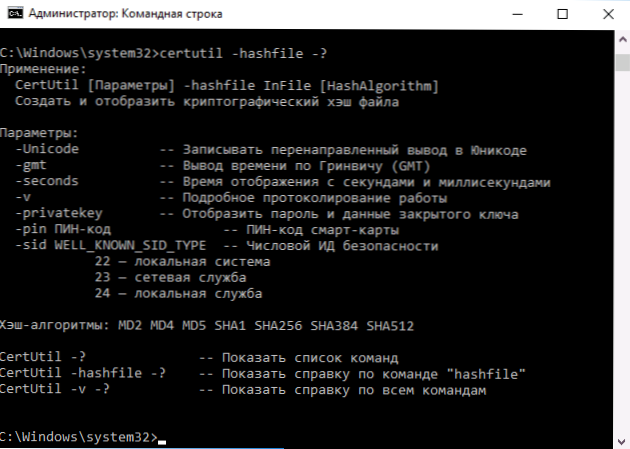
U sustavu Windows postoji ugrađeni alat CertUtil za rad s certifikatima koji, između ostalog, može izračunati kontrolni zbroj datoteka koristeći algoritme:
- MD2, MD4, MD5
- SHA1, SHA256, SHA384, SHA512
Da biste koristili uslužni program, samo pokrenite naredbeni redak sustava Windows 10, 8 ili Windows 7 i unesite naredbu u formatu:
certutil -hashfile path_to_file algoritam
Primjer dobivanja MD5 hashe za datoteku prikazan je na slici zaslona u nastavku.

Dodaci: u slučaju potrebe za programima treće strane za izračunavanje prozora datoteka u sustavu Windows, možete obratiti pažnju na SlavaSoft HashCalc.
Ako želite izračunati kontrolni zbroj u sustavu Windows XP ili Windows 7 bez PowerShell 4 (i mogućnosti da ga instalirate), možete koristiti pomoćnik za naredbeni redak programa Microsoft File Checksum Integrity Verifier dostupan za preuzimanje na službenoj web stranici https://www.microsoft.com/en-us/download/details.aspx?id=11533 (naredbeni format za korištenje uslužnog programa: fciv.exe file_path - rezultat će biti MD5. Također možete izračunati SHA1 hash: fciv.exe -sha1 path_to_file)












